
Buat dan terima panggilan telefon dalam FaceTime pada Mac
Apabila anda ingin membuat atau menerima panggilan telefon, anda tidak perlu mencapai iPhone anda—anda boleh gunakan Mac anda. Apabila seseorang memanggil anda, pemberitahuan muncul pada Mac anda dan anda boleh menjawab panggilan—malah menggunakan Teks Masa Nyata (RTT) untuk panggilan telefon anda, jika pembawa anda menyokongnya.
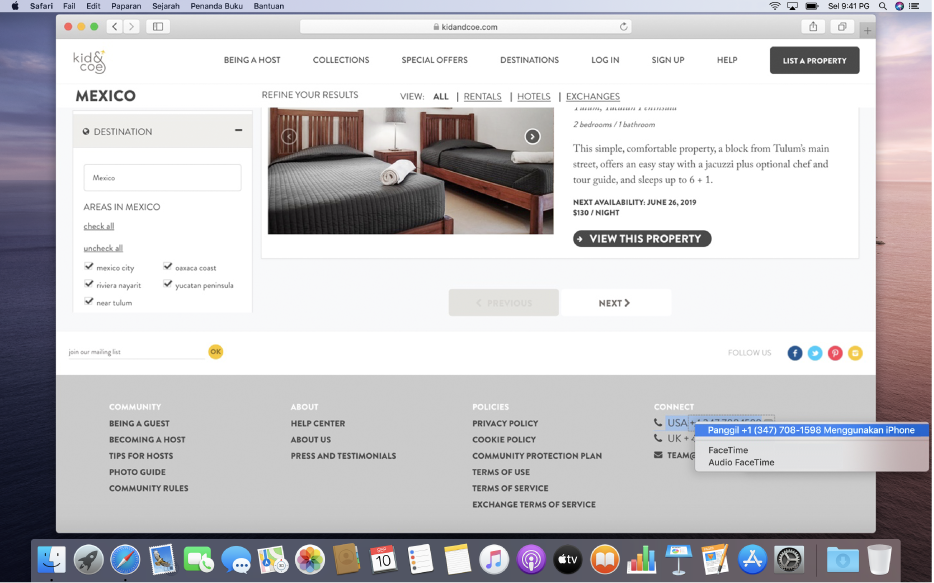
Nota: Panggilan telefon yang anda buat dan terima pada Mac anda menggunakan minit selular—caj selular mungkin dikenakan.
Buat panggilan daripada app pada Mac anda
Dalam app FaceTime
 pada Mac anda, daftar masuk dan aktifkan FaceTime.
pada Mac anda, daftar masuk dan aktifkan FaceTime.Sediakan iPhone dan Mac anda untuk panggilan telefon, jika anda belum berbuat demikian.
Dalam app ini pada Mac anda, lakukan satu daripada yang berikut:
FaceTime: Masukkan nombor telefon dalam medan carian (anda mungkin perlu menekan Return), kemudian klik butang Audio
 (atau gunakan Touch Bar). Anda juga boleh klik Audio untuk melihat panggilan telefon anda yang lalu.
(atau gunakan Touch Bar). Anda juga boleh klik Audio untuk melihat panggilan telefon anda yang lalu.Jika anda mendayakan panggilan telefon RTT, anda boleh memilih untuk membuat panggilan RTT.
Kenalan: Pilih kenalan, gerakkan penuding anda ke atas nombor telefon, kemudian klik butang Telefon
 .
.Jika anda mendayakan panggilan telefon RTT, anda boleh memilih untuk membuat panggilan RTT.
Safari: Klik nombor telefon pada halaman web, kemudian klik Panggil.
Mail: Letakkan penuding ke nombor telefon dalam e-mel, klik menu timbul
 , kemudian pilih bagaimana anda mahu membuat panggilan.
, kemudian pilih bagaimana anda mahu membuat panggilan.Peta: Klik tempat menarik, klik butang Info
 , kemudian klik Panggil.
, kemudian klik Panggil.Spotlight: Masukkan nama kenalan atau tempat dalam medan carian Spotlight, kemudian pilih hasil carian sepadan. Gerakkan penuding ke atas nombor telefon, kemudian klik butang Telefon
 .
.Kalendar: Buka peristiwa, cari nombor telefon biru digariskan di butiran peristiwa, kemudian klik nombor itu.
Peringatan: Buka senarai peringatan, kemudian klik nombor telefon biru bergaris bawah. Atau, alihkan penuding ke atas peringatan, klik butang Info
 , cari nombor telefon dalam nota, kemudian klik nombor itu.
, cari nombor telefon dalam nota, kemudian klik nombor itu.
Jika anda dihadkan kepada panggilan dengan orang tertentu sahaja, ikon jam pasir ![]() muncul di sebelah orang yang anda tidak boleh panggil.
muncul di sebelah orang yang anda tidak boleh panggil.
Jawab panggilan pada Mac anda
Pada Mac anda, apabila pemberitahuan muncul di penjuru kanan atas skrin, lakukan satu daripada berikut:
Terima panggilan masuk: Klik Terima.
Jika orang yang memanggil anda mendayakan RTT untuk panggilan dan anda mahu menjawabnya dengan cara itu, klik RTT.
Tolak panggilan: Klik Tolak.
Petua: Jika panggilan diterima daripada seseorang yang anda tidak mahu terima panggilannya, anda boleh sekat pemanggil.
Tolak panggilan dan hantar mesej menggunakan iMessage: Klik
 bersebelahan Tolak, pilih Balas dengan Mesej, taip mesej anda, kemudian klik Hantar. Kedua-dua anda dan pemanggil mestilah didaftarkan masuk ke iMessage.
bersebelahan Tolak, pilih Balas dengan Mesej, taip mesej anda, kemudian klik Hantar. Kedua-dua anda dan pemanggil mestilah didaftarkan masuk ke iMessage.Tolak panggilan dan setkan peringatan untuk panggilan balik kemudian: Klik
 bersebelahan Tolak, kemudian pilih berapa lama anda mahu menunggu untuk menerima peringatan. Apabila tiba masanya, anda akan menerima pemberitahuan—kliknya untuk melihat peringatan, kemudian klik pautan dalam peringatan untuk memulakan panggilan.
bersebelahan Tolak, kemudian pilih berapa lama anda mahu menunggu untuk menerima peringatan. Apabila tiba masanya, anda akan menerima pemberitahuan—kliknya untuk melihat peringatan, kemudian klik pautan dalam peringatan untuk memulakan panggilan.
Jika Mac anda mempunyai Touch Bar, anda boleh gunakannya untuk menerima atau menolak panggilan, menolak dan menghantar mesej, atau menolak dan setkan peringatan.
Anda tidak boleh menerima panggilan daripada seseorang yang dihadkan oleh had komunikasi dalam Masa Skrin, tetapi ia muncul sebagai panggilan tak dijawab dalam tetingkap FaceTime atau dalam Pusat Pemberitahuan.
Urus panggilan pada Mac anda
Semasa anda menjawab panggilan telefon dalam app FaceTime ![]() pada Mac anda, terdapat beberapa cara tambahan untuk mengurus panggilan itu:
pada Mac anda, terdapat beberapa cara tambahan untuk mengurus panggilan itu:
Tukar ke panggilan video FaceTime: Klik Video dalam pemberitahuan (atau gunakan Touch Bar).
Bertukar ke panggilan RTT: Klik RTT dalam pemberitahuan.
Nota: Apabila anda menukar panggilan telefon ke panggilan RTT, mikrofon kekal aktif—klik butang Senyap
 (atau gunakan Touch Bar) untuk menyahaktifkan audio bagi panggilan.
(atau gunakan Touch Bar) untuk menyahaktifkan audio bagi panggilan.Gunakan panggilan menunggu: Jika anda sedang dalam panggilan dan pemberitahuan panggilan telefon baru muncul, klik Tahan & Terima. Klik
 untuk bertukar antara panggilan.
untuk bertukar antara panggilan.Mulakan panggilan persidangan apabila anda mempunyai panggilan lain ditahan: Apabila anda sedang menjawab panggilan telefon dan mempunyai panggilan lain ditahan, klik Gabung.
Pindah panggilan ke iPhone anda: Apabila Mac anda berdekatan iPhone anda, ketik ikon Handoff yang muncul di penjuru kiri bawah skrin Kunci iPhone anda.
Bergantung pada cara anda menyediakan Panggilan Wi-Fi, bar hijau yang menyatakan “Sentuh untuk kembali ke panggilan” mungkin muncul di bahagian atas skrin pada iPhone anda apabila anda membuka kuncinya. Lihat artikel Sokongan Apple Keperluan sistem untuk Keseinambungan pada Mac, iPhone, iPad, iPod touch dan Apple Watch.
Kawal kelantangan: Senyapkan atau tukar kelantangan untuk panggilan.
Petua: Jika anda sedang menjawab panggilan dan perlu membalas gesaan dalam sistem telefon automatik, klik pemberitahuan panggilan telefon di penjuru kanan atas skrin anda dan gunakan nombor pada papan kekunci anda untuk membalas.